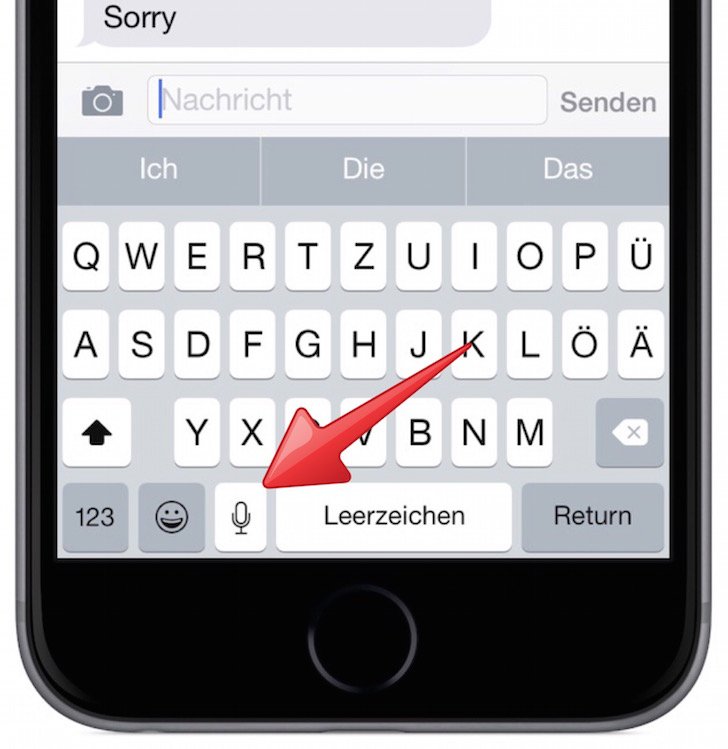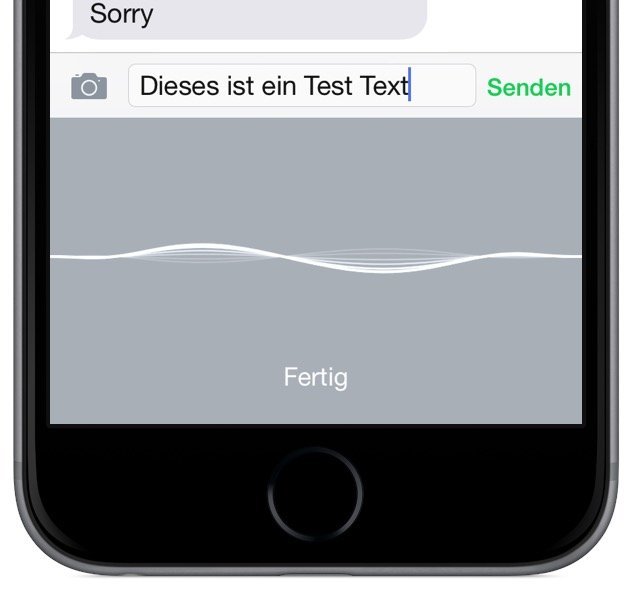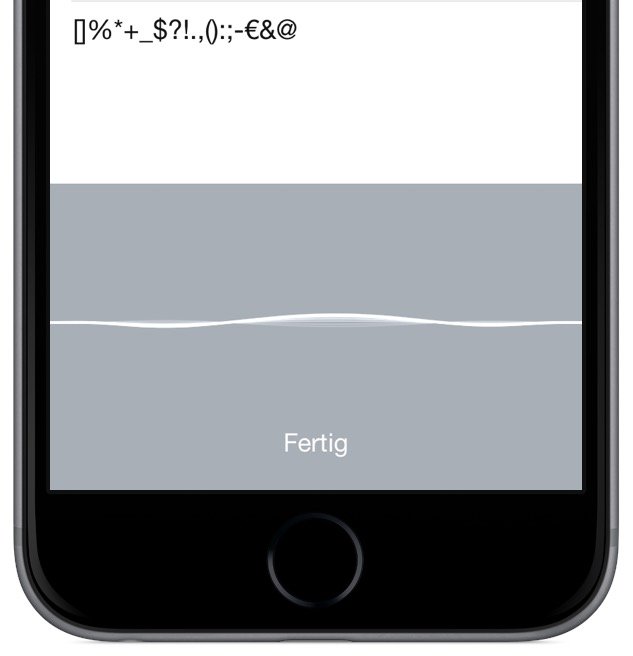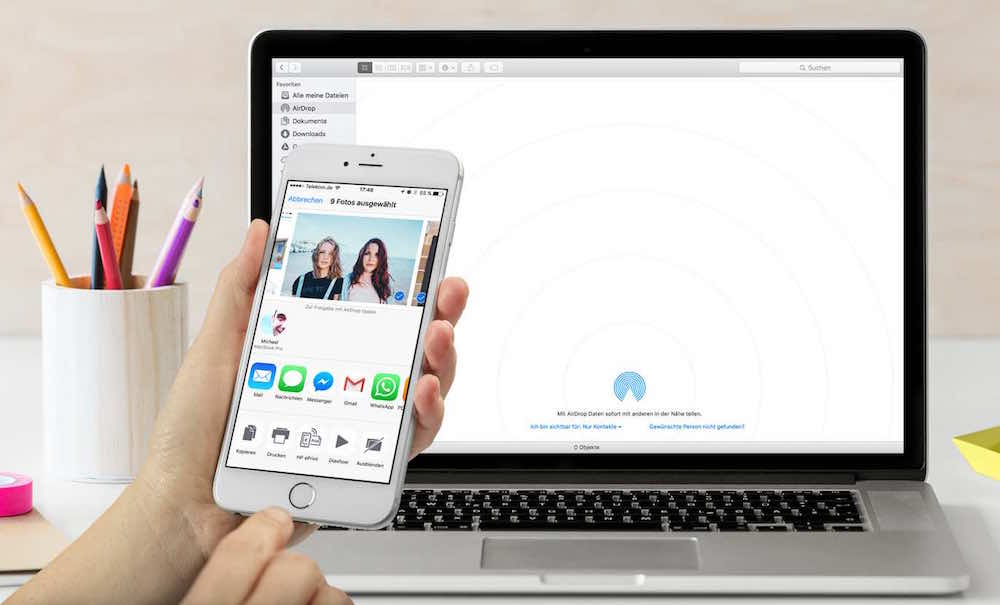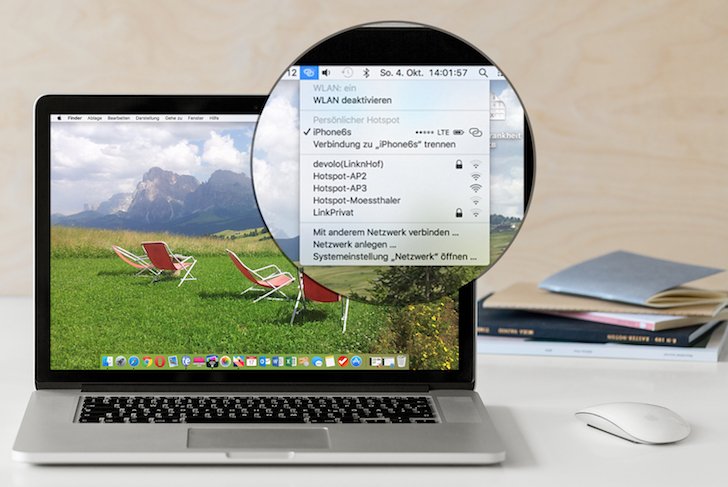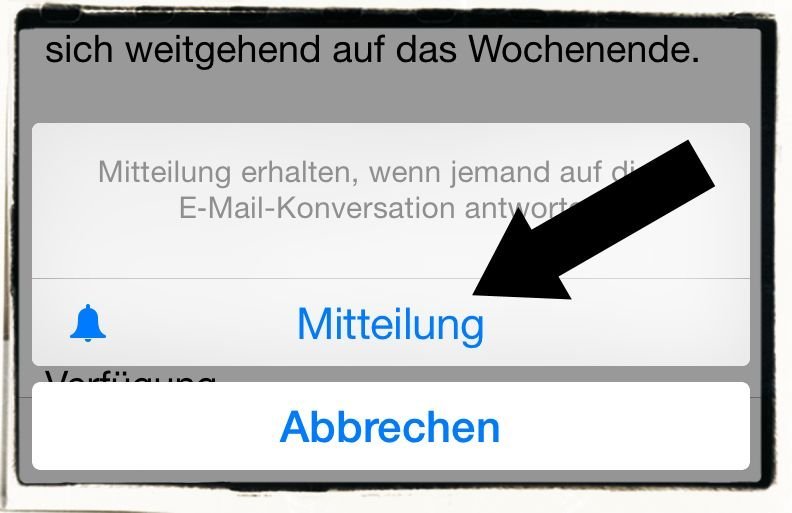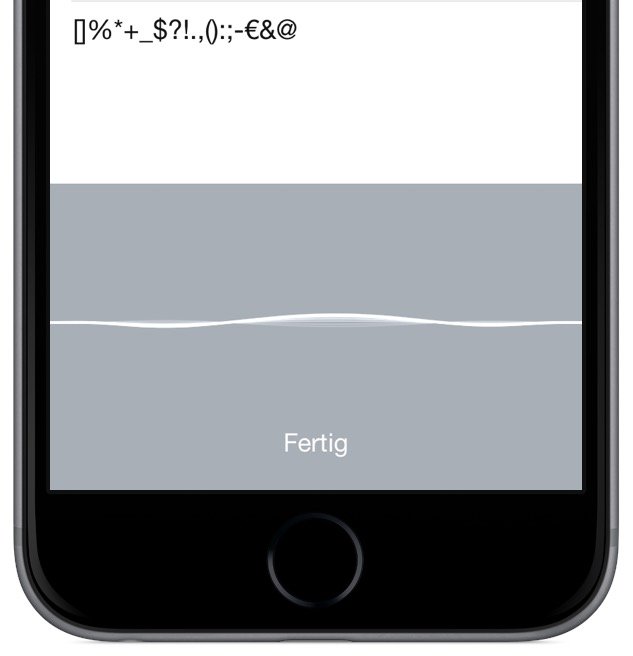
Sie können Apples Sprachassistenz-System “Siri” auf Ihrem iPhone nicht nur dazu einsetzen, dem iPhone Sprachkommandos zu geben (“Ruf Max Mustermann an” oder “Timer 10 Minuten”, vgl. auch diese Beiträge). Vielmehr eignet sich Siri auch ganz hervorragend dazu, Texte zu diktieren – zum Beispiel in Nachrichten, SMS und iMessages, im Facebook-Messeneger und in Facebook-Posts, in E-Mails und Threema-Nachrichten … einfach überall da, wo Text geschrieben wird.
Das, was Sie Siri diktieren, wird Siri in gesprochenen Text umwandeln. Die Ergebnisse sind verblüffend.
Tipp: Je weniger Nebengeräusche stören und je weniger Mundart Sie sprechen, umso besser wird das Ergebnis dieses “speech to text”-Verfahrens.
Siri ist übrigens die Abkürzung für “Speech Interpretation & Recognition Interface” und ist verfügbar auf dem iPhone 4s ab iOS5 sowie auf allen neueren Geräten, also auf iPhone 5, iPhone 5c und iPhone 5s, iPhone 6 und iPhone 6 plus.
Siri für ein Diktat aktivieren
Wenn Sie die App gestartet haben, in der Sie mit Hilfe von Siri einen Text schreiben wollen, dann tippen Sie auf der Tastatur auf das Mikrofon-Symbol:
HINWEIS: Siri braucht eine bestehende Internet-Verbindung, um Sprache in Wort umzuwandeln. Beachten Sie diesen Hinweis auch im Hinblick auf den Datenverbrauch, der bei Ihrem Mobilfunk-Provider anfällt, wenn Sie nicht in der Nähe eines W-LAN’s sind.
Siri einen Text diktieren
Sprechen Sie nun den Text, den Siri in geschriebenes Wort umwandeln soll. Sprechen Sie dabei langsam und deutlich, um die Genauigkeit der Transkription zu erhöhen. Halten Sie ggf. das iPhone so, dass Sie direkt in das Mikrofon sprechen. Es befindet sich am unteren Gehäuserand:
Siri-Kommandos, um in einem Diktat Sonderzeichen zu schreiben
Im Gegensatz zu gesprochener Sprache, bei der Sie betonen, leise sprechen oder gestikulieren, bedient sich das geschriebene Wort sogenannter “Sonderzeichen”, um die Betonung zu visualisieren. Gemeint sind Punkte am Satzende, Kommata, Klammern, Bindestriche usw.
Siri versteht auch Kommandos, mit denen Sie Sonderzeichen schreiben können. Die wichtigsten führen wir nachfolgend auf:
- Aus dem diktierten “Nordrhein Bindestrich Westfalen” wird Nordrhein-Westfalen
- Nach dem diktierten “Neue Zeile” wird eine neue Zeile begonnen
- Nach dem diktierten “Neuer Absatz” wird ein neuer Absatz begonnen
- Aus dem diktierten “Punkt” wird .
- Aus dem diktierten “Komma” wird ,
- Aus dem diktierten “Doppelpunkt” wird :
- Aus dem diktierten “Semikolon” wird ;
- Aus dem diktierten “Fragezeichen” wird ?
- Aus dem diktierten “Ausrufezeichen” wird !
- Aus dem diktierten “Pluszeichen” wird +
- Aus dem diktierten “Minuszeichen” wird –
- Aus dem diktierten “Gleichzeichen” wird =
- Aus dem diktierten “Klammer auf” wird (
- Aus dem diktierten “Klammer zu” wird )
- Aus dem diktierten “Spitze Klammer auf” wird <
- Aus dem diktierten “Spitze Klammer zu” wird >
- Aus dem diktierten “einfaches Anführungszeichen” wird ein umformatiertes ″
- Aus dem diktierten “Anführungszeichen unten” wird ein nach unten gestelltes „
- Aus dem diktierten “Anführungszeichen oben” wird ein nach oben gestelltes ”
- Aus dem diktierten “Sternchen” wird *
- Aus dem diktierten “Und-Zeichen” wird &
- Aus dem diktierten “Paragraphen-Zeichen” wird §
- Aus dem diktierten “Prozent-Zeichen” wird %
- Aus dem diktierten “Grad-Zeichen” wird °
- Aus dem diktierten “Klammeraffe” wird @
- Aus dem diktierten “Copyright-Zeichen” wird ©
- Aus dem diktierten “Dollar-Zeichen” wird $
Verwendete Hardware und Software für diesen Beitrag
- iPhone 6
- Betriebssystem iOS 8.3